[엑셀 팁 3편] 기본 글꼴 설정, 자동 저장 간격 설정, 하이퍼링크 해제, 자동 고침 기호(특수문자 입력)
안녕하세요, 오늘은 엑셀에서 미리 설정해두면 업무를 편하게 할 수 있는 환경설정 4가지 기능을 소개하려고 합니다.
설정 방법은 간단하니까 업무용 컴퓨터에 설정해둔 뒤 문서작업 간편히 하실 수 있길 바랍니다.

1. 기본 글꼴 설정
문서 시작할 때마다 기본 글꼴과 크기를 설정하는데 번거로우셨다면 매번 쓰는 글꼴을 설정해둘 수 있습니다.
① [파일] 탭 선택 → [옵션] 선택
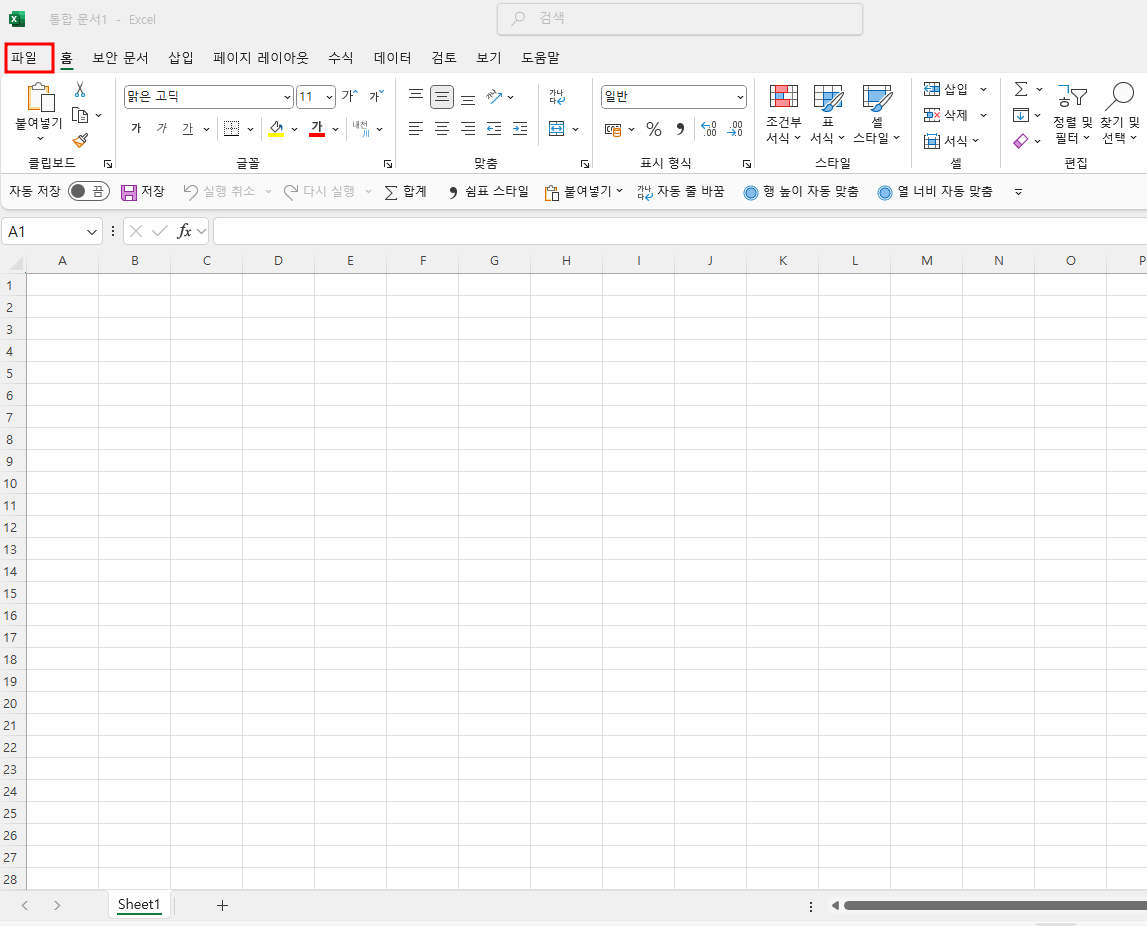
② [일반] 탭 → '새 통합 문서 만들기' 에서 기본 글꼴 모양과 크기를 설정할 수 있습니다.

③ 아래 안내문과 같이 엑셀을 종료했다가 다시 시작하면 변경한 글꼴이 적용됩니다.

2. 자동 저장 간격 설정
엑셀 문서를 작성하다보면 오류발생으로 파일이 강제 종료되는 경우가 있다.
이런 경우를 방지하기 위해 엑셀에서는 자동 저장 기능이 있으며, 간격 시간을 설정할 수 있습니다.
① [파일] 탭 선택 → [옵션] 선택 → [저장] 탭에서 '자동 복구 정보 저장 간격'과 '파일 위치'를 설정할 수 있습니다.

② 단, 한번도 저장하지 않은 파일의 경우 파일 위치를 알 수 없어서 [열기] 탭 → 맨 아래 '저장되지 않은 통합 문서 복구'를 선택하여 파일을 찾을 수 있습니다.

3. 하이퍼링크 설정 해제
문서 작업을 하다보면 메일 주소나 인터넷 주소를 입력할 때가 있습니다.
바로 해당 주소로 연결되는 하이퍼링크가 설정되지만 아래 그림처럼 글씨가 파란색으로 바껴서 불편할 수 있습니다.

하이퍼링크가 자동 설정되는 것을 해제하는 방법을 알려드리겠습니다.
① [파일] 탭 선택 → [옵션] 선택 → [언어 교정] 탭 → '자동 고침 옵션'을 선택합니다.

② [입력할 때 자동서식 ] 탭에서 '인터넷과 네트워크 경로를 하이퍼링크로 설정' 을 해제합니다.

4. 자동 고침 기호 추가하기
엑셀에서 특수문자를 입력하고 싶을 때 사용할 수 있는 기능입니다.
① [파일] 탭 선택 → [옵션] 선택 → [언어 교정] 탭 → '자동고침 옵션'을 선택합니다.

② [자동 고침] 탭에서 '입력' 칸에 내가 입력하려는 글자를 쓰고 '결과'에는 바뀌길 바라는 내용을 작성해주면 됩니다.
(아래 예시있음)

③ 문서에서 ★을 자주 쓰는 경우 아래와 같은 방법으로 설정할 수 있습니다.
예를 들어, 입력칸에 'ㅁ별'을 쓰고 결과에 ' ★ '를 입력하고 확인버튼을 눌러줍니다.
※ ★을 입력하는 방법 : ㅁ 입력 후 한자키 (한자키가 없는 경우 Ctrl)

④ 기능이 잘 설정되었는지 셀에 'ㅁ별'을 입력 후 띄어쓰기로 확인할 수 있습니다.
⑤ 아래 링크로 들어가시면 유튜버 오빠두에서 제공하는 자주 쓰는 자동고침 기호를 일괄적으로 등록할 수 있는 파일을 다운받을 수 있습니다.
업무가 정말 편해지는, 엑셀 필수 설정 | 진짜쓰는 실무엑셀 - 오빠두엑셀
강의 자료 Chapter 1-1. 업무가 정말 편해지는 엑셀 필수설정 파일 목록: 01-A02.xlsx, 자동교정.xlsm 페이지 안내 엑셀 기초 문서의 분위기를 좌우하는 기본 글꼴 설정하기 22 Page 엑셀 기초 예상치 못한
www.oppadu.com
엑셀을 자주쓰는 직장인들에게 꼭 필요한 환경설정인 것 같습니다.
4가지 미리 설정해두고 편하게 문서 작업하시길 바랍니다.
감사합니다. :)